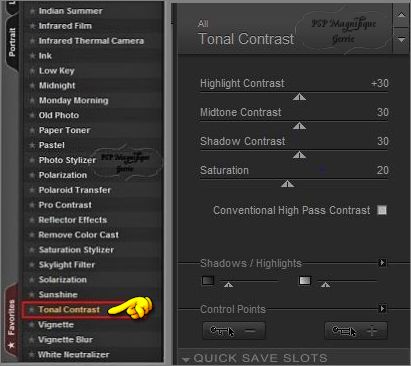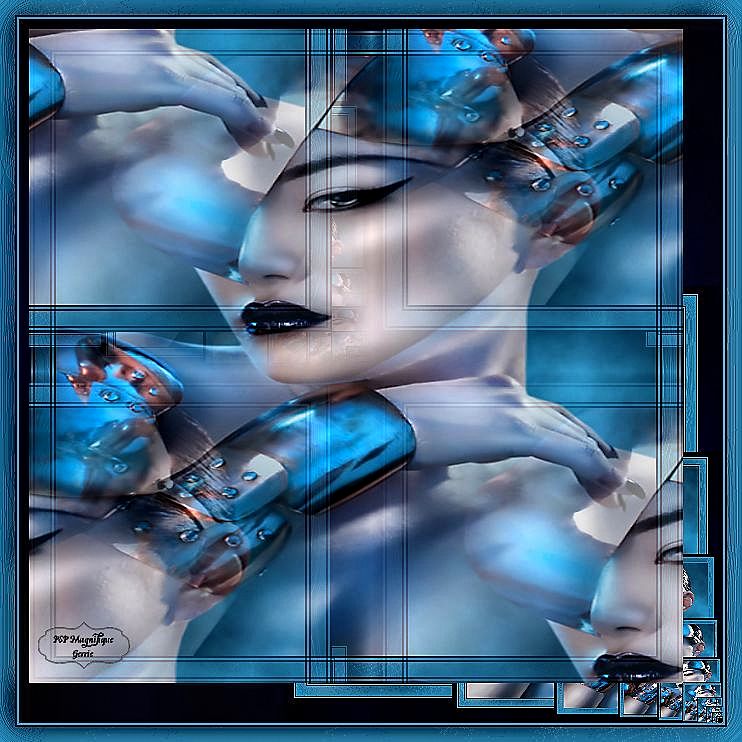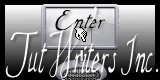Stilleven

Materiaal
.png)
Filters
Adjust - Variations
Bordermania -Frame 2
Greg’s Factory Output Vol.II- Poolshadow
Toestemmingen tubes
Hier
Waar het plaatje vandaan komt weet ik niet
Is er een tube van jou bij laat het even weten dan kan ik je naam erbij zetten
Hierbij bedank ik alle tubes makers en maaksters voor het maken van deze
schitterende tubes.
Laat het watermerk van de tube intact. Het copyright hoort bij de originele
artiest.
Laat de credit bij de maker.
De kleuren, mengmodus en laagdichtheid in deze les, zijn gekozen voor deze materialen
Gebruik je andere materialen, mengmodus/dekking aanpassen in je lagenpalet naar eigen inzicht.
pas dit aan als het nodig is
Heb je andere kleuren
Schrijf van je achtergrondkleur even de K en V op.
Stap 1
Neem een plaatje naar eigen keus - of
neem die van mij.
Open je plaatje in
psp/corel
500 pixels hoog of langste zijde
Aanpassen - Scherpte - Onscherp masker 1-64-4
Stap 2
Zoek uit jou tube een lichte voorgrondkleur en een donkere achtergrondkleur
Deze kleur heb ik gebruikt Voorgrondkleur op #f0ddbf en je Achtergrondkleur op #4b2f0a.
Afbeelding - Randen toevoegen - 2 pixels symmetrisch - Voorgrondkleur
Afbeelding - Randen toevoegen - 2 pixels symmetrisch - Achtergrondkleur
Afbeelding - Randen toevoegen - 2 pixels symmetrisch - Zwart
Stap 3
Activeer je toverstafje selecteer je laatste toegevoegde rand

Stap 4
Effecten - Insteekfilters - BorderMania - Frame#2- Instellingen zie screen
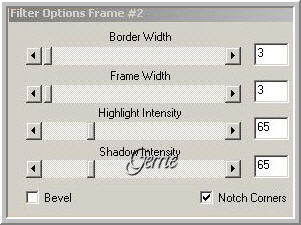
Selecties - Niets selecteren
Stap 5
Afbeelding - Randen toevoegen - 15 pixels symmetrisch - Voorgrondkleur
Activeer je toverstafje selecteer je laatste toegevoegde rand
Stap 6
Effecten - Artistieke - effecten - Topografie - Instellingen zie screen

Selecties - Niets selecteren
Stap 7
Afbeelding - Randen toevoegen - 2 pixels symmetrisch - Zwart
Afbeelding - Randen toevoegen - 2 pixels symmetrisch - Achtergrondkleur
Afbeelding - Randen toevoegen - 2 pixels symmetrisch - Voorgrondkleur
Stap 8
Activeer je toverstafje selecteer je laatste toegevoegde rand - Instellingen
staan goed.
Stap 9
Effecten - Insteekfilters - BorderMania - Frame#2- Instellingen staan goed.
Selecties - Niets selecteren.
Stap 10
Afbeelding - Randen toevoegen - Links en boven 10 - Rechts en onder 40 pixels
symmetrisch niet aangevinkt Achtergrondkleur
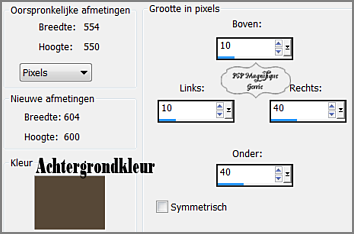
Stap 11
Activeer je toverstafje selecteer je laatste toegevoegde rand - Instellingen
staan goed.
Stap 12
Effecten - Insteekfilters - Greg’s Factory Output Vol.II- Poolshadow - Standaard
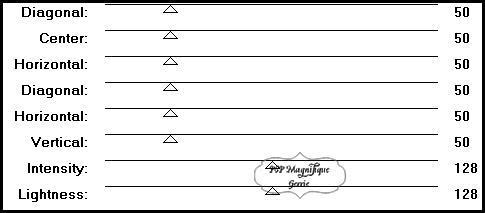
Stap 13
Effecten - Reflectie - effecten - Weerspiegelen - Instellingen zie screen
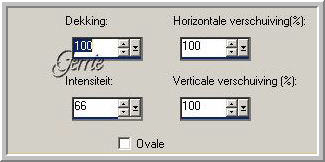
Stap 14
Aanpassen - Scherpte - Onscherp masker 1-64-4
Stap 15
Effecten - Afbeeldingeffecten - Naadloze herhaling - Instellingen zie screen

Selecties - Niets selecteren
Stap 16
Afbeelding - Randen toevoegen - 2 pixels symmetrisch - Voorgrondkleur
Afbeelding - Randen toevoegen - 2 pixels symmetrisch - Achtergrondkleur
Afbeelding - Randen toevoegen - 2 pixels symmetrisch - Zwart
Stap 17
Activeer je toverstafje selecteer je laatste toegevoegde rand - Instellingen
staan goed.
Stap 18
Effecten - Insteekfilters - BorderMania - Frame#2- Instellingen staan goed
Selecties - Niets selecteren
Stap 19
Lagen - Nieuwe rasterlaag
Plaats hier je watermerk.
Stap 20
Afbeelding - Randen toevoegen - 10 pixels symmetrisch - Voorgrondkleur
Stap 21
Activeer je toverstafje selecteer je laatste toegevoegde rand - Instellingen
staan goed.
Effecten - Artistieke - effecten - Topografie - Instellingen zie screen

Selecties - Niets selecteren
Stap 22
Effecten - Insteekfilters - Adjust - Variations - Instellingen zie screen
Klik 1 keer op Current Pick -
dan 1 keer op Darker
Vinkje bij Midtones - Vinkje bij Show Clipping
kijk even hoe dit bij jou uit komt
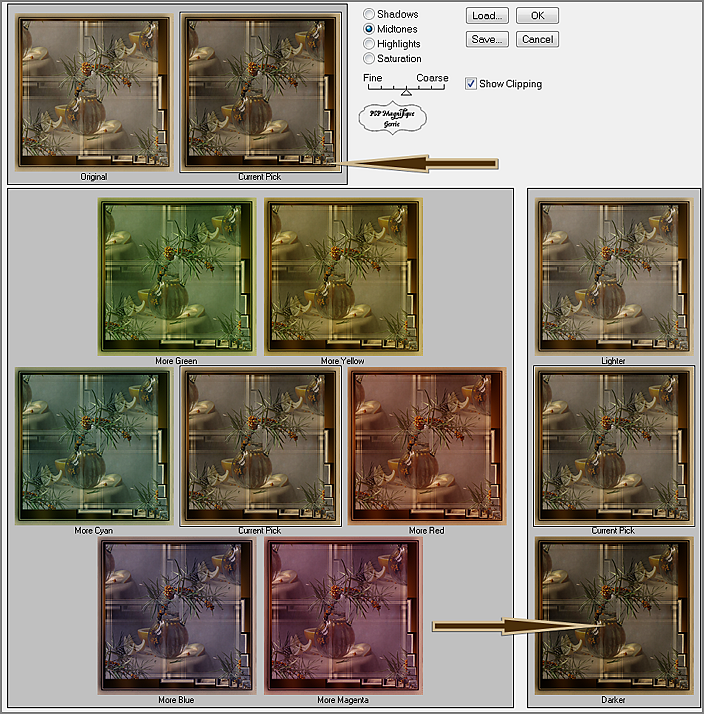
Stap
23
Effecten - Insteekfilter - Nik Software Colar Efex Pro3.0
- Tonal Contrast - Klik op OK
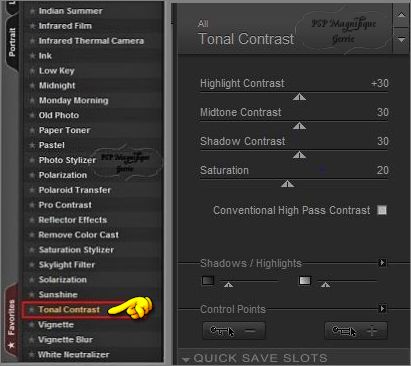
Stap 24
Deze stap toepassen als je Jou creatie in de Gallery wil plaatsen
Afbeelding -
Formaat
wijzigen
naar 700 px
Langste zijde
Bestand -
Exporteren - JPEG, geef
je plaatje
een naam en
sla deze op.
Heb jij de les gemaakt en wil je de uitwerking ook HIER showen
Stuur mij een Email met jouw uitwerking, dan plaats ik hem erbij
Je lessen mogen niet grote zijn dan 700px voor de Gallery
If you mail me your version, you can see it here,
please not bigger than
700px
*
Extra voorbeeld
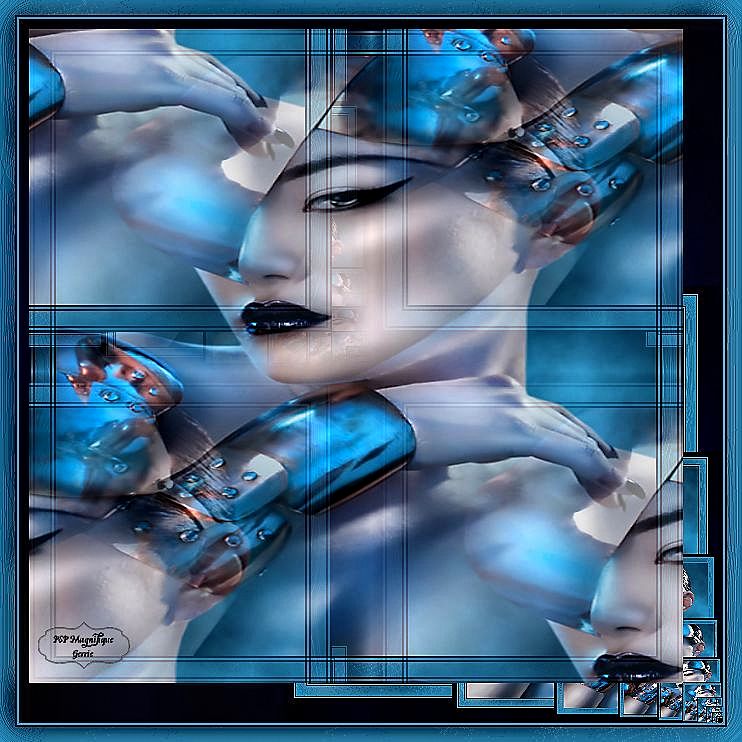
Met dank aan Hennie voor het testen van deze les
Uitwerking Hennie:

Bedankt voor jullie mooie versies !
Jouw ingezonden uitwerking van de les zie je hieronder.
Thanks for your beautiful versions!
Your sent creation of the lesson is displayed below.

Deze
les is geschreven door Gerrie op 7 Oktober 2009
Deze les is en blijft eigendom van Gerrie
Het is verboden deze te kopiëren of te verspreiden,
zonder mijn schriftelijke toestemming.
Al mijn lessen zijn zelf ontworpen… dus enige
overeenkomst is dan ook puur toeval.
Al mijn lessen staan geregistreerd bij TWI
proud member
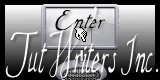
Frame Index
Home

.png)